如何将Revit复制到其他楼层?Revit教程:将模型复制到其他楼层
案例1:
在revit中一些楼层中的模型经常需要重复利用,将模型复制到不同标高的具体步骤如下:
1.在三维视图中,选择要复制的对象,比如框选全部,如下图所示

2.点击功能区“修改-复制到剪切板命令”,如下图所示
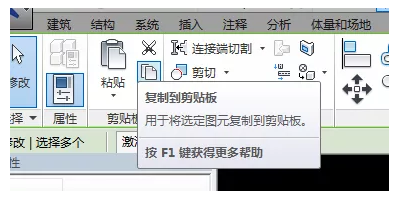
3.点击旁边的“粘贴”命令下拉栏中的“与选定标高对齐命令”,如下图所示
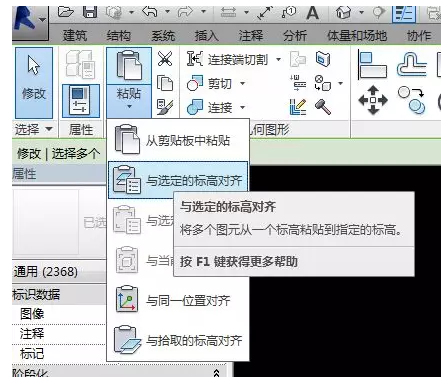
4.在弹出的对话框中选择要复制到的标高,如下图所示
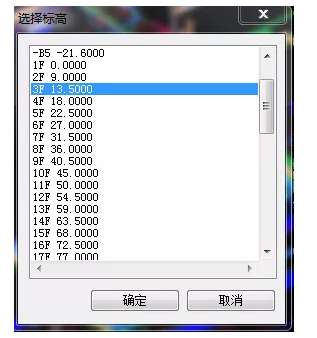
5.这楼层的模型就被复制到了三层,如下图所示
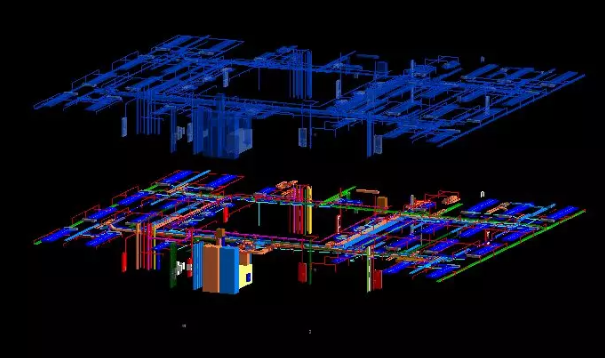
案例2:
当标准层或两个楼层中有一些相同格局、构件的时候,重新再布一遍的行为未免有些费力不讨好。标准层完全可以在搭建完全部构件后,通过“复制楼层”命令,完成所有标准层的快速建模。
以一个4F标准层为例,首先在REVIT界面最上方找到三维视图按钮(小房子图标)并点击它。如图一
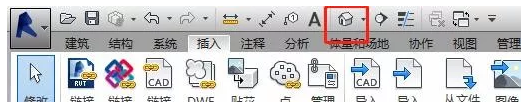
图一
选择平面图进行操作也是可以的,但是三维视图进行复制楼层更易操作且直观。打开三维视图。如图二
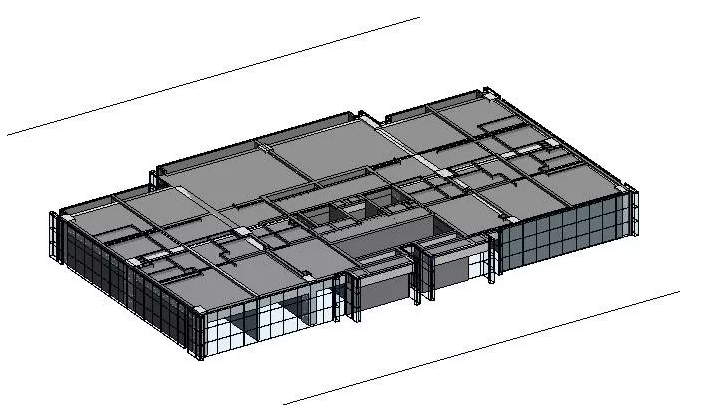
图二
将4F标准层文件另存为6F的文件名称。如图三
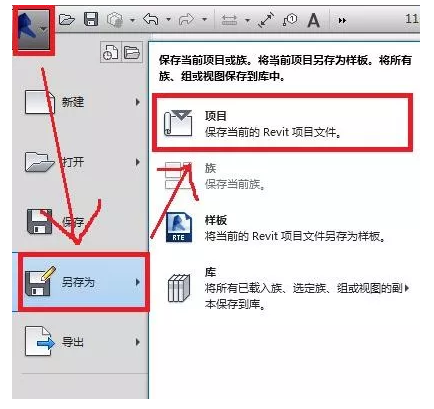
图三
框选全部构件,使其呈现蓝色。如图四

图四
同时弹出“修改”菜单栏,在“修改/选择多个”的选项卡中,找到“复制到剪切板”。注意这里有两个按钮,一个是“剪切到剪贴板”,另一个是“复制到剪贴板”。“剪切”则原构件会消失,只剩下粘贴后的部分;“复制”则两部分都保留下来。本文为方便观察,选择保留原构件,即“复制到剪贴板”。但在分层建模时,我们只需要6F标准层的时候,将4F模型“剪切复制”到6F即可。如图五

图五
点击粘贴下拉菜单,选中“与选定的标高对齐”。如图六
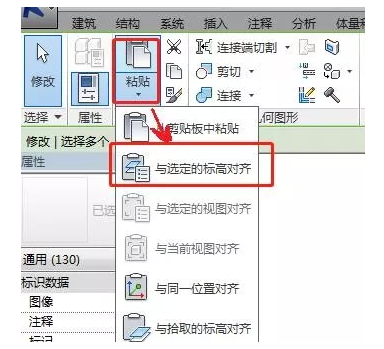
图六
在弹出的菜单中选择6F并按确定。如图七
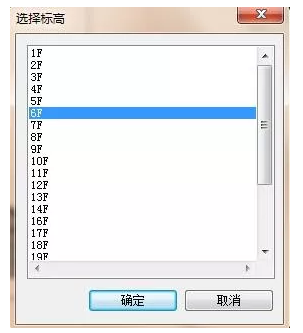
图七
如图八所示,即复制完成了一个6F标准层,在4F上面的蓝色楼层就是刚刚复制好的6F。

图八
BIM技术是未来的趋势,学习、了解掌握更多BIM前言技术是大势所趋,欢迎更多BIMer加入BIM中文网大家庭(http://www.wanbim.com),一起共同探讨学习BIM技术,了解BIM应用!
相关培训